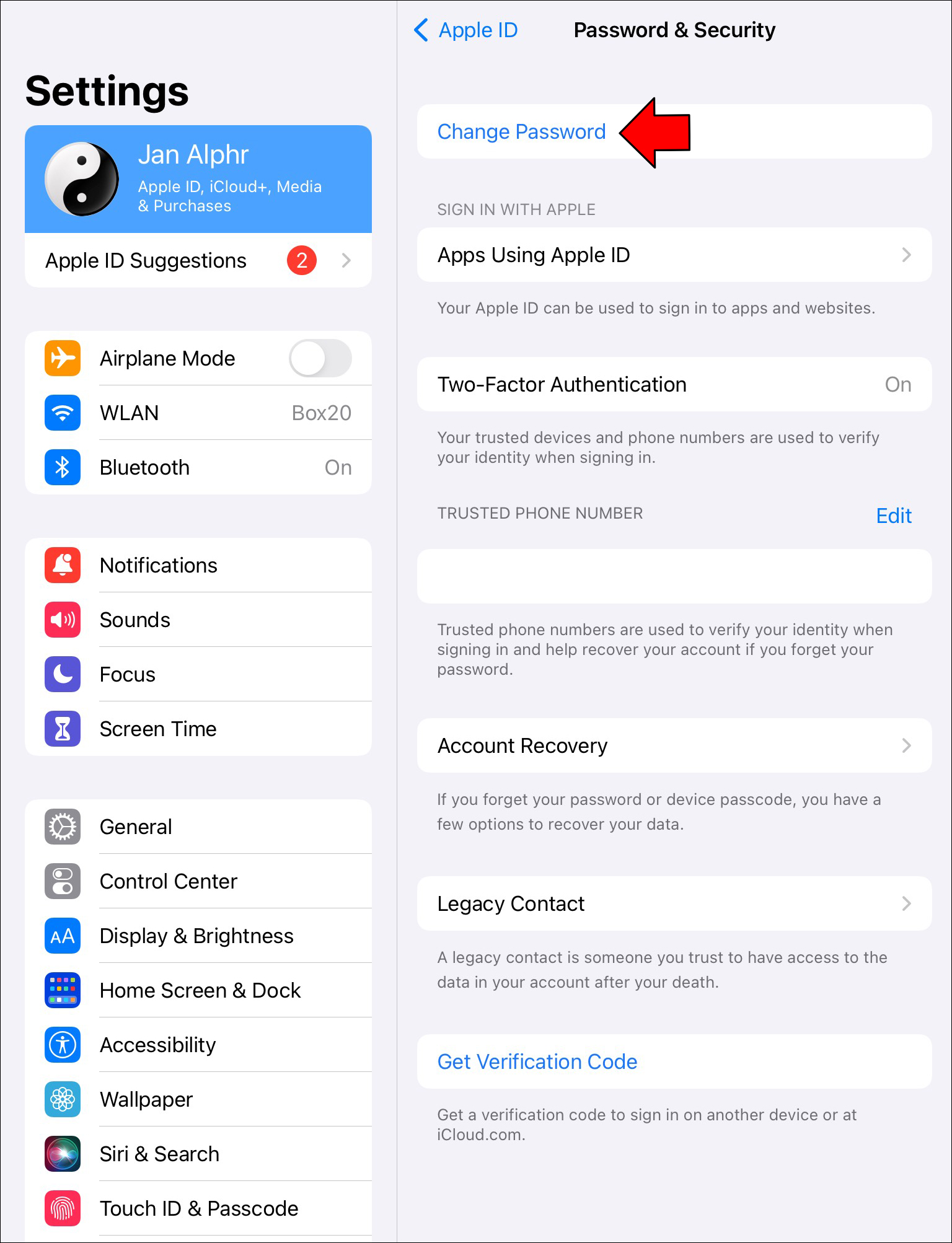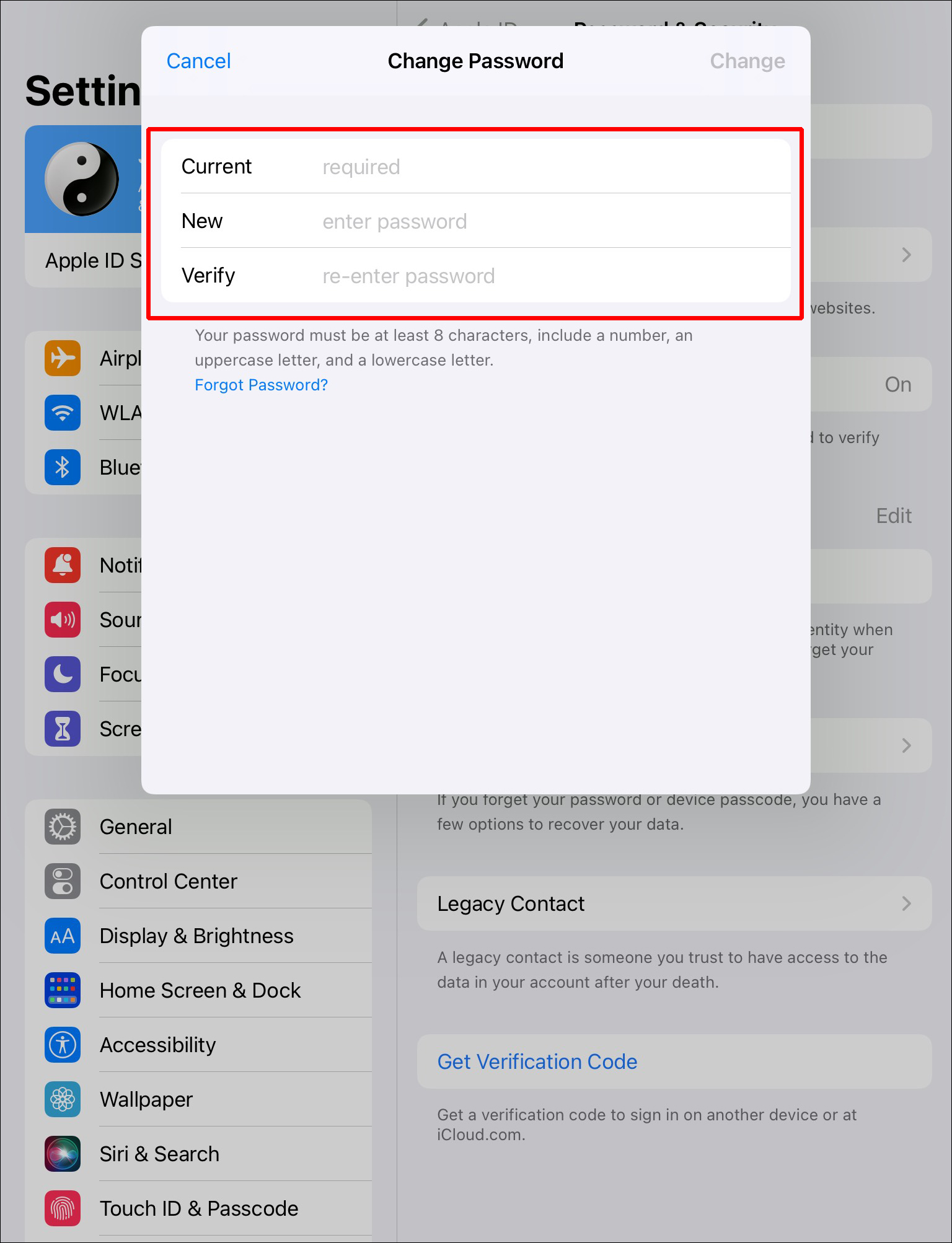Забыли пароль Apple ID? Вот как восстановить
Многие места, которые мы посещаем в Интернете, требуют от нас наличия учетных данных для входа в них. А поскольку паролей требуется так много, некоторые из них можно забыть. Например, пароль Apple ID — это не то, на чем вы фокусируетесь, потому что вы остаетесь в своей учетной записи Apple до тех пор, пока не выйдете из системы. Поэтому вполне понятно, если вы забудете, какой пароль связан с вашей учетной записью Apple.
Если вы не помните пароль своего Apple ID, не беспокойтесь. Здесь вы узнаете, как восстановить пароль Apple ID и в конечном итоге восстановить доступ к своей учетной записи. Итак, продолжайте читать, чтобы узнать больше.
Программы для Windows, мобильные приложения, игры - ВСЁ БЕСПЛАТНО, в нашем закрытом телеграмм канале - Подписывайтесь:)
Забыли пароль Apple ID, блокировка активации
Блокировка активации — это функция, которая автоматически активируется при включении функции «Локатор» на устройстве Apple. Единственный способ обойти экран блокировки активации — предоставить свой Apple ID и пароль. В этом разделе мы покажем вам, как восстановить пароль. Но сначала вот несколько советов о том, как восстановить свой Apple ID, если вы его забыли:
- Проверьте свою электронную почту Apple. Будучи клиентом Apple, вы обязаны часто получать электронные письма от компании, включая платежную информацию, обновления политики и маркетинговые материалы. Apple обычно включает ваш Apple ID во все отправляемые вам электронные письма. Обычно он содержит первые несколько символов вашего адреса электронной почты или телефона, за которыми следует несколько звездочек (которые заменяют буквы, цифры и другие символы в фактическом идентификаторе), что должно помочь вам запомнить. Иногда ваш Apple ID не замаскирован, что упрощает его идентификацию.
- Проверьте другие устройства Apple, на которых вы выполнили вход. Если проверка электронной почты не увенчалась успехом, проверьте свой Apple ID на других устройствах Apple, которыми вы можете владеть. Обычно Apple ID отображается в разделе профиля вашего устройства.
- Проверьте приложения Apple, в которые вы вошли. Такие приложения, как Facetime, Сообщения и AppStore, отображают ваш Apple ID в профиле при условии, что вы вошли в систему. Итак, перейдите в одно из этих приложений и найдите свой Apple ID из профиля. страница.
- Посетите страницу Apple ID. Если вы все еще не можете вспомнить адрес электронной почты, связанный с вашей учетной записью, перейдите на страницу Apple ID. appleid.apple.com и отсканируйте его.
Как сбросить пароль Apple ID
Если вы не помните свой пароль Apple ID, есть несколько способов его сбросить. Самый простой способ сбросить пароль — использовать другое устройство Apple, на котором вы вошли, например Mac, iPhone или iPad. Вот шаги, которые нужно предпринять на Mac:
- Зайдите на свой Mac и щелкните логотип Apple.

- Из опций выберите «Системные настройки».


- Нажмите на свой профиль и нажмите Apple ID.


Вот шаги, которые необходимо выполнить на iPad или iPhone:
- Откройте настройки.


- Нажмите на свой профиль.


- Выберите «Пароль и безопасность».


- Нажмите «Изменить пароль».


- Введите свой пароль.


- Пожалуйста, введите новый пароль и подтвердите его в соответствующих полях.


Если у вас нет устройства Apple, на котором вы уже выполнили вход, Apple рекомендует одолжить устройство Apple и использовать его для сброса настроек. Итак, одолжите iPhone или iPad у члена семьи или друга, а затем выполните следующие действия, чтобы получить пароль:
- Установите Поддержка Apple приложение и откройте его.


- В разделе «Темы» выберите параметр «Пароль и безопасность».


- Перейдите в раздел «Сбросить пароль Apple ID» и нажмите «Начать».


- Нажмите «Другой Apple ID», затем «Продолжить».


- Введите свой Apple ID и нажмите «Далее».


- Введите контактный номер для восстановления и нажмите «Далее».


- Нажмите кнопку «Невозможно получить доступ к вашему устройству Apple».


- Введите код, отправленный на ваш телефон, а затем перейдите к следующему шагу.


- Введите код доступа или пароль телефона и установите новый пароль для своей учетной записи.
- Подтвердите новый пароль для завершения.
Получив Apple ID и пароль, введите их на экране блокировки активации, чтобы разблокировать устройство.
Забыл пароль Apple ID и потерял телефон
Если вы забыли пароли Apple ID и потеряли телефон, лучший вариант — использовать телефон друга для его сброса. Если у вас есть iPhone или iPad, выполните следующие действия, чтобы сбросить пароль Apple ID:
- На телефоне друга установите Поддержка Apple приложение и откройте его.


- Открыв приложение, выберите опцию «Пароль и безопасность» в разделе тем.


- Выберите «Сбросить пароль Apple ID», затем нажмите «Начать».


- Выберите «Другой Apple ID» и нажмите «Продолжить».


- В соответствующем поле введите свой Apple ID или адрес электронной почты, связанный с вашей учетной записью, и нажмите «Далее».


- В разделе «Номер телефона» введите резервный номер телефона и нажмите «Далее».


- На следующем экране выберите опцию «Невозможно получить доступ к вашему устройству Apple».


- Вы должны получить код на свой контактный номер для восстановления. Заполните код в соответствующем поле и переходите к следующему шагу.


- При появлении запроса введите код доступа или пароль вашего телефона.
- Теперь установите новый пароль для своей учетной записи Apple и подтвердите его, чтобы закончить.
Забыли пароль Apple ID на Mac
Учитывая количество паролей, которые необходимо запомнить, неудивительно, если вы не можете вспомнить пароль Apple ID вашего Mac. К счастью, сбросить пароль Apple ID относительно просто. Вот шаги, которые необходимо выполнить:
- На Mac нажмите логотип Apple.

- Зайдите в «Системные настройки».


- Выберите «Apple ID».


- На правой боковой панели откройте опцию «Пароль и безопасность».

- Нажмите «Изменить пароль».

- Введите пароль вашего Mac.

- Введите новый пароль Apple ID во всплывающем виджете, а затем подтвердите его.

- Как только вы закончите, нажмите кнопку «Изменить».

Если вы тоже забыли свой Apple ID, выполните следующие действия, чтобы найти его:
- Запустите браузер и перейдите к «iforgot.apple.com».

- Введите свое имя, фамилию и адрес электронной почты в соответствующие поля.
- Заполните ReCaptcha и нажмите кнопку «Продолжить».

• Если после выполнения вышеуказанных действий зеленое предупреждение не появилось, вернитесь ко второму шагу и повторите попытку, используя другой адрес электронной почты.
• Если совпадение найдено, вы должны увидеть галочку на экране и свой Apple ID. У вас также должна быть возможность вернуться в свою учетную запись.
Как сбросить пароль Apple ID с помощью iPhone
Чтобы сбросить пароль Apple ID с помощью iPhone, выполните следующие действия:
- Откройте приложение «Настройки».


- Нажмите на свой профиль.


- Откройте меню «Пароль и безопасность».


- Нажмите «Изменить пароль».


- Введите пароль вашего телефона.


- Установите новый пароль Apple ID и повторите его для подтверждения.


Как сбросить пароль Apple ID с помощью iPad
Поскольку iPad — это устройство Apple, вы можете использовать его для сброса пароля Apple ID. Вот как это сделать.
- Запустите «Настройки».

- Выберите свой профиль пользователя.

- Из опций выберите «Пароль и безопасность».

- Выберите «Изменить пароль».

- Введите новый пароль для вашего Apple ID и подтвердите его.

Как добавить контакт для восстановления на вашем iPhone или iPad
Настройка контакта для восстановления — отличный способ гарантировать, что у вас всегда будет доступ к вашей учетной записи Apple, несмотря ни на что. Вот шаги по добавлению контакта для восстановления на iPad или iPhone:
- Зайдите в настройки вашего телефона.


- Нажмите на свой профиль.


- Выберите «Пароль и безопасность» и перейдите в «Учетная запись и восстановление».

- Перейдите к «Добавить контакт для восстановления».

- Найдите контакт, который хотите добавить, и нажмите «Добавить».

- Ваш друг должен получить сообщение о том, что он добавлен в качестве контакта для восстановления вашей учетной записи.
Вышеуказанная функция работает только на iOS 15, iPadOS 15, macOS Monterey и более поздних версиях. Вам также необходимо включить двухфакторную аутентификацию на вашем устройстве, чтобы получить доступ к функции «Восстановление учетной записи».
Дополнительные часто задаваемые вопросы
Как изменить адрес электронной почты, который я использую в качестве Apple ID?
Если вы хотите изменить адрес электронной почты, который вы используете в качестве Apple ID, выполните следующие действия:
1. На своем устройстве откройте браузер и перейдите на страницу Apple ID.
2. Войдите в свою учетную запись, используя текущие учетные данные Apple.
3. Перейдите на вкладку «Вход и безопасность» и нажмите раздел «Apple ID».
4. Введите новый адрес электронной почты.
Программы для Windows, мобильные приложения, игры - ВСЁ БЕСПЛАТНО, в нашем закрытом телеграмм канале - Подписывайтесь:)
5. Нажмите кнопку «Изменить Apple ID», чтобы завершить.
Что мне делать, если я забуду свой номер телефона Apple ID?
Если вы забыли свой номер телефона Apple ID, выполните следующие действия, чтобы восстановить его:
1. Выйдите из всех устройств Apple, на которых вы в данный момент вошли в систему, используя свой Apple ID.
2. Зайдите в браузер и откройте appleid.app.com.
3. Войдите в свою учетную запись, используя свои учетные данные.
4. В разделе «Вход и безопасность» выберите Apple ID.
5. Укажите номер мобильного телефона, который вы хотите использовать, и нажмите кнопку «Изменить Apple ID».
6. Вы должны получить код подтверждения от Apple на номер телефона, который вы только что набрали выше. Введите код на сайте для завершения.
Потеря пароля Apple ID — это еще не конец
Всегда полезно помнить учетные данные для входа в важные учетные записи, такие как Apple. Однако, как люди, мы вынуждены время от времени забывать. К счастью, Apple позволяет вам очень легко восстановить пароль вашей учетной записи, если вы помните свой номер телефона и адрес электронной почты Apple ID. Удобно, что если у вас много электронных писем и вы пытаетесь выяснить, какой из них вы использовали для своей учетной записи Apple, вы можете поискать его на их веб-сайте.
Вы когда-нибудь забывали свой Apple ID или пароль? Какой метод вы использовали для его восстановления? Пожалуйста, поделитесь с нами своим опытом в разделе комментариев ниже.